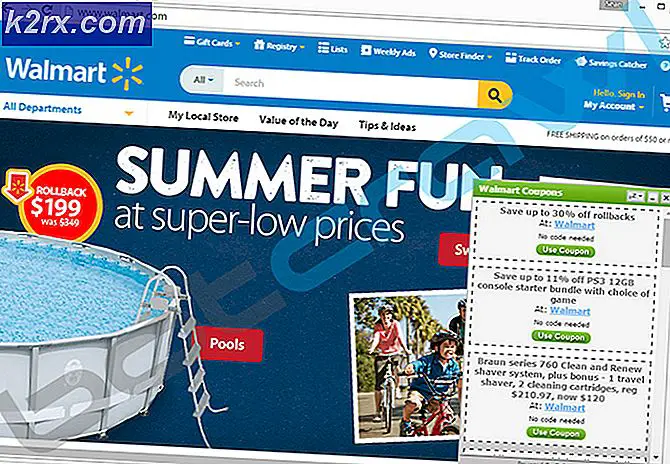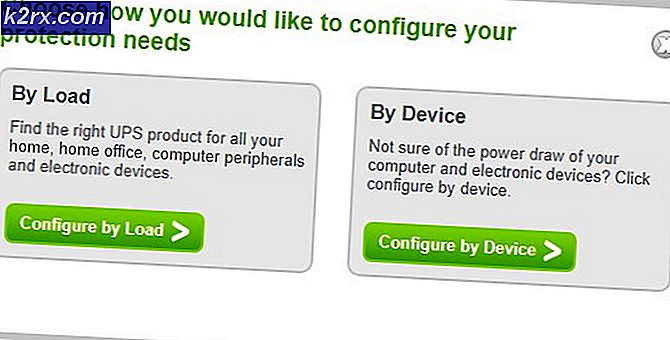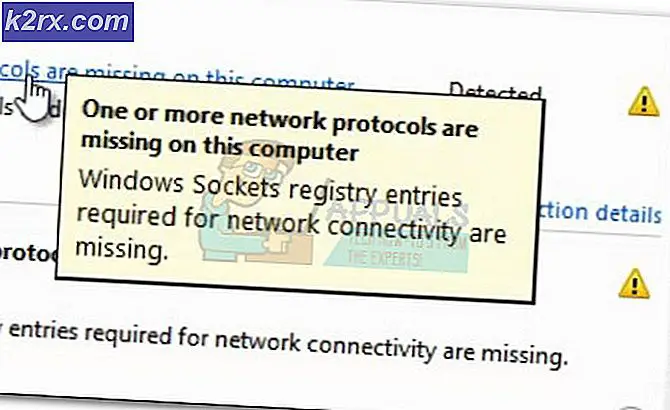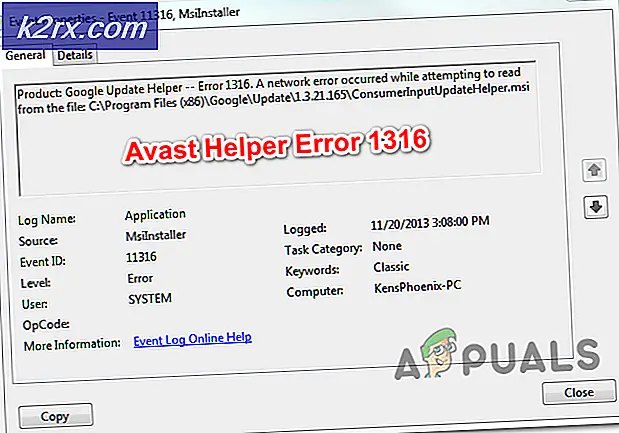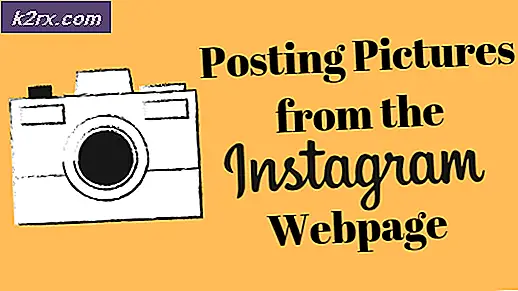Fix: Samsung-kontosessionen löpte ut
Jag har alltid haft ett stenigt förhållande med Samsung. Det blåser i mitt sinne hur de klarar av att innovera stanna bland de ledande paketen men misslyckas med att lyssna på sina kunder och lösa underliggande problem som har funnits i åratal.
Om du äger en Samsung-smartphone är chansen att du en gång i taget blir uppmanad att meddela att Samsung-konto har löpt ut . Om du trycker på den kommer du till en meny där du måste sätta in ditt lösenord igen. Om du avbryter det kommer det att vara tillbaka några minuter senare.
Det här felet är ganska vanligt på alla Samsung-smartphones eller -tabletter, men enheter som körs på Android 6.0 Marshmallow och Android 7.0 Nougat är ännu mer benägna att det här problemet.
Det finns flera sätt att gå runt med att lösa problemet och vi kommer igenom varje detalj i detalj. Se till att du går igenom varje metod i ordning tills du hittar den som löser Samsung-kontosessionen .
Metod 1: Infoga inloggningsuppgifterna från Inställningar
En metod som vanligtvis fungerar tecken in och ut från ditt Samsung-konto från dina telefoninställningar. I stället för att knacka på meddelandet kommer du åt ditt Samsung-konto från Inställningar . Det här löser vanligtvis problemet för bra: Så här:
- Gå till Inställningar> Konton .
- Tryck på ditt Samsung-konto och välj sedan Profil . Om du inte ser en post med Samsung-konto, tryck på Lägg till konto och sätt in användarnamnet och lösenordet eller skapa ett nytt konto.
- Bekräfta ditt lösenord och klicka på Nästa .
- Tryck på Stäng och starta om enheten .
Metod 2: Logga in på Samsung-konto med en PC / MAC
Om du fortfarande får lösenordet för Samsung-kontot löpt ut, försök logga in med ditt Samsung-konto på en stationär enhet. Vissa användare har rapporterat att efter att ha blivit inloggad på Samsungs webbplats försvann felet för gott. Följ stegen nedan:
PRO TIPS: Om problemet är med din dator eller en bärbar dator, bör du försöka använda Reimage Plus-programvaran som kan skanna förvaret och ersätta korrupta och saknade filer. Detta fungerar i de flesta fall där problemet uppstått på grund av systemkorruption. Du kan ladda ner Reimage Plus genom att klicka här- Besök Samsungs webbplats och klicka på Logga in (finns i det övre högra hörnet).
- Sätt in det e-postmeddelande som är kopplat till ditt Samsung-konto och lösenord här och klicka på Logga in .
- När du har loggat in på Samsungs webbplats stänger du fönstret och handlar om din vanliga verksamhet.
- Nästa gång när Samsung-kontosessionen löpte ut på din Android , trycker du på meddelandet och lägger in användaruppgifterna igen . Detta borde garantera att du inte kommer att få en anmälan någonsin igen.
Metod 3: Inaktivera automatisk synkronisering
Om du fortfarande får felet, låt oss få våra händer smutsiga och inaktivera automatisk synkronisering för Samsung-kontot. Här är hur:
- Gå till Inställningar och tryck på Cloud och konton .
- När du är inne, tryck på Konton och leta efter en post som heter Samsung-konto .
- Om du redan är inloggad bör du se åtgärdsknappen längst upp till höger på skärmen. Tryck på den.
Obs! Om du inte är inloggad, se till att du anger dina uppgifter innan du trycker på åtgärdsknappen. - Välj Synkronisera alla och starta om enheten.
- Om du fortfarande välkomnas av den fruktansvärda anmälan efter omstart, gå tillbaka till Inställningar> Moln och konton> Konton och tryck på Samsung-konto . Men den här gången trycker du på Inaktivera automatisk synkronisering istället för att knacka på Synkronisera alla .
Metod 4: Avbryta synkronisering
Om du kör på en äldre Android-version är stegen att inaktivera synkronisering för ditt Samsung-konto lite annorlunda. Slutresultatet är detsamma som att inaktivera automatisk synkronisering . Här är hur:
- Gå till Inställningar> Konton .
- Bläddra ner och knacka på Samsung-konto .
- Istället för att knacka på åtgärdsikonen ser du en Avbryt synkronisering post längst ner på skärmen. Knacka på den och vänta tills du får ett toastmeddelande som säger att synkroniseringen har avbrutits .
Obs! Om du inte kan se Avbryt synkronisering har du en nyare Android-version som har tagit bort den här posten. - Starta om telefonen och se om meddelandet visas igen. Om det gör, skriv in ditt lösenord och tryck på Klar.
PRO TIPS: Om problemet är med din dator eller en bärbar dator, bör du försöka använda Reimage Plus-programvaran som kan skanna förvaret och ersätta korrupta och saknade filer. Detta fungerar i de flesta fall där problemet uppstått på grund av systemkorruption. Du kan ladda ner Reimage Plus genom att klicka här